Ako stiahnuť APPX z Microsoft Store
Preč sú dni, keď používatelia Windows Store mohli sťahovať súbory XAP alebo APPX manuálne pre offline inštalácie. S predstavením obchodu Microsoft Store spoločnosť Microsoft túto možnosť ukončila. Teraz môžu používatelia inštalovať aplikácie iba zo samotného obchodu(Store) . To neznamená, že nemôžete nainštalovať súbory APPX do počítača so (APPX)systémom Windows 10(Windows 10) . Ale hlavná vec je získanie súboru APPX(APPX file) . Na tento účel použijeme nástroj s názvom Fiddler . Najprv sa však učíme, čo je súbor APPX , čo je Fiddlera je to bezpečné? Na všetky tieto otázky sa pozrieme jednu po druhej.
Čo je súbor APPX
APPX je nový formát súborov pre aplikácie UWP alebo Universal Windows Platform . UWP je náhradou za natívny exe pre aplikácie Win32 . Tieto aplikácie môžu využívať bezpečnejšie a funkčnejšie rozhrania API(APIs) , ktoré sú súčasťou systému Windows 10(Windows 10) . Spoločnosť Microsoft(Microsoft) predstavila Project Centennial , cestu na uvedenie aplikácií Win32 na platformu UWP . Tieto aplikácie platformy UWP sú momentálne dostupné iba cez Microsoft Store . To je dobrá vec, pretože to nedovolí, aby sa škodlivý kód dostal do vášho počítača, pretože spoločnosť Microsoft(Microsoft)umožňuje publikovať iba čistý a neškodný kód vo forme aplikácií v obchode Microsoft Store(Microsoft Store) . Niektoré z aplikácií, ktoré využili projekt Centennial(Project Centennial) a transformovali sa z Win32 na UWP , zahŕňajú tituly ako Spotify a čoskoro bude aj aplikácia iTunes.
Čo je Fiddler
Fiddler je softvér Win32 pre (Win32)Windows 10 . Má schopnosti monitorovať všetky pripojenia HTTP a HTTPS vytvorené s vaším počítačom. Najlepšie na tom je, že môžete nielen získať adresy URL(URLs) pre súbory APPX , ale aj súbory ESD , aby ste ich previedli na balík aktualizácie systému Windows 10 .(Windows 10)
Najnovšiu verziu Fiddlera(Fiddler) si môžete stiahnuť z ich oficiálneho odkazu na stiahnutie tu(here) .
Po nainštalovaní Fiddlera(Fiddler) postupujte podľa krokov tu.
Ako sťahovať súbory APPX z obchodu Microsoft Store(Microsoft Store)
Otvorte Fiddler . Po jej otvorení uvidíte takéto okno.
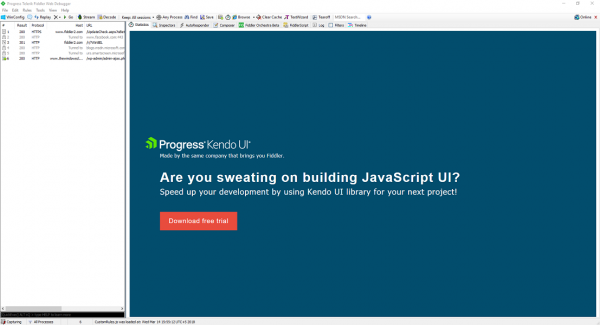
Na navigačnom paneli v hornej časti uvidíte tlačidlo s názvom WinConfig. Budete naň musieť kliknúť.
Po kliknutí na tlačidlo sa zobrazí výzva na zadanie UAC alebo kontroly používateľských účtov(User Account Control) a po kliknutí na tlačidlo Áno (Yes, ) sa otvorí okno s názvom AppContainer Loopback Exemption Utility.

Teraz kliknite na Vyňať všetko. (Exempt All. )A potom kliknite na Uložiť zmeny.(Save Changes.)
Ďalej v hlavnom okne uvidíte vedľa tlačidla WinConfig tlačidlo na odstránenie (kríž) .(remove (cross) button)
Kliknite(Click) naň a potom sa vám zobrazí rozbaľovacia ponuka, v ktorej by ste mali kliknúť na položku Odstrániť všetko(Remove all) .
Všetko je pripravené na získanie súboru APPX vašej obľúbenej aplikácie z obchodu Microsoft Store(Microsoft Store) .
Otvorte Microsoft Store , prejdite na stránku svojej obľúbenej aplikácie a začnite sťahovať aplikáciu.

Zatiaľ čo sa aplikácia sťahuje, prejdite na Fiddler , ktorý stále beží na pozadí. Keďže beží na pozadí, bude monitorovať všetku komunikáciu vyžiadanú a prijatú počítačom.
Kliknite na tlačidlo Nájsť (Find ) na rovnakom navigačnom paneli, vyhľadajte APPX a stlačte kláves Enter.
Teraz, keď to urobíte, všetky pripojenia, ktoré sťahujú akékoľvek súbory APPX , budú zvýraznené žltou farbou, ako je znázornené na obrázku nižšie.

Vyberte(Select) ľubovoľnú zvýraznenú položku a kliknite na ňu pravým tlačidlom myši. Teraz umiestnite kurzor myši na štítok kopírovania a kliknite na Iba URL.(Just URL.)
Prilepte túto adresu URL(URL) do panela s adresou prehliadača alebo ju pridajte do správcu sťahovania, aby ste mohli začať sťahovať balík súborov APPX .
Záver(Conclusion)
Toto je malý hack, ktorý môžete použiť na získanie súboru APPX z obchodu Microsoft Store(Microsoft Store) iba pre vaše osobné použitie. Tento balík APPX(APPX) by ste nemali ďalej komercializovať . Môže to však byť dobré riešenie pre tých, ktorí chcú nasadiť rovnakú aplikáciu na rôznych počítačoch, alebo pre tých, ktorí majú nízku šírku pásma a sťahovanie cez Microsoft Store vyvolá chybu.
Súvisiace čítanie(Related read) : Ako generovať priame odkazy na stiahnutie pre aplikácie Microsoft Store(How to generate Direct Download Links for Microsoft Store apps) .
Related posts
Opravte chybu prihlásenia do obchodu Microsoft Store 0x801901f4 v systéme Windows 11/10
Chyba prihlásenia účtu Microsoft 0x800706d9 v systéme Windows 10
Opravte chybu Microsoft Store 0x80072F7D
Opravte chybu Microsoft Store 0x87AF0001
Chyba Microsoft Store 0x80072F05 – Server narazil
Ako opraviť kód chyby 0x80090016 pre PIN a Microsoft Store
Ako používať Microsoft Store na sťahovanie aplikácií a hier pre Windows 10
Hra Ballistic Mini Golf pre Windows 10 je k dispozícii v obchode Microsoft Store
Opravte chybu Microsoft Store 0x80073d01 pri inštalácii aplikácií
Ako zmeniť podrobnosti o účte Microsoft Store a uložené informácie
Ako zmeniť nastavenia prihlásenia pri nákupe pre Microsoft Store a Xbox
Microsoft Store chýba, nezobrazuje sa alebo nie je nainštalovaný v systéme Windows 11/10
Ako otvárať aplikácie Microsoft Store pri spustení v systéme Windows 11/10
Chyba 0x80D05001 pre Microsoft Store alebo Windows Update
Používanie aplikácie iTunes z obchodu Microsoft Store v systéme Windows 11/10
Stiahnite si Ubuntu na Windows 10 z Windows Store
Aktualizácie z obchodu Microsoft Store uviazli na Čaká sa na sťahovanie alebo sa sťahovanie začína
Nízka rýchlosť sťahovania pre Microsoft Store v systéme Windows 11/10
Táto aplikácia bola zablokovaná z dôvodu pravidiel spoločnosti – Microsoft Store
Ako zastaviť vzdialenú inštaláciu aplikácií v systéme Windows 10
